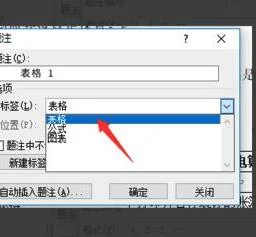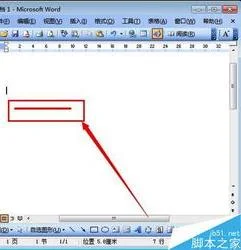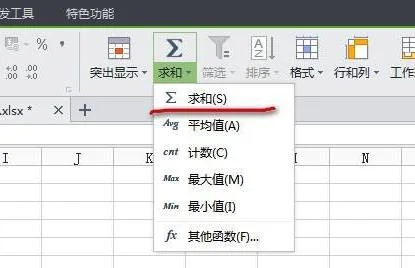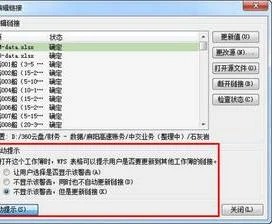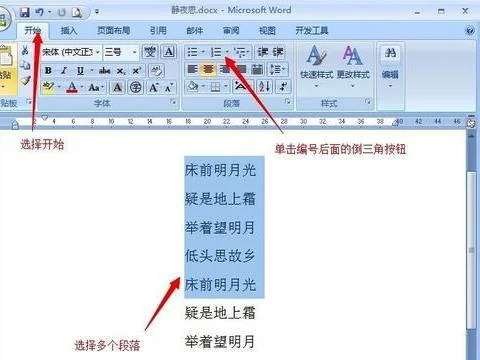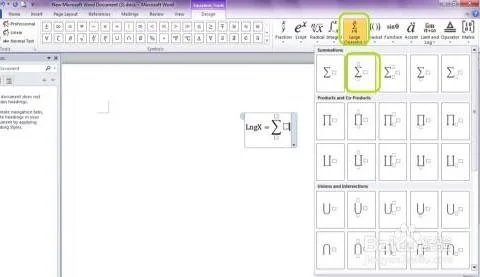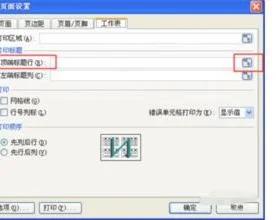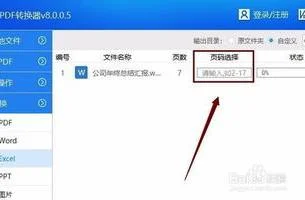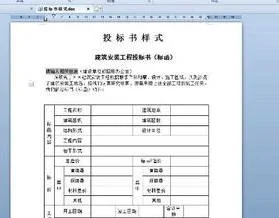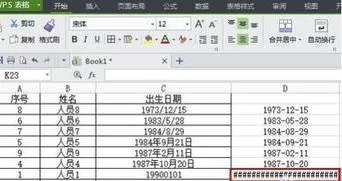1.如何修改word中的题注的字体样式
好处一. 快速同步同级标题的格式 好多朋友都对编排长篇文档比较犯怵,原因大体有两个,首先是手工在长篇文档中查找同级标题并设置好标题格式,本身就是个麻烦的事情。
试想要在几十页、上百页的文件里找出所有同级标题来,恐怕没有几十分钟是下不来的。两者,如果文件排好后交到领导手里,领导却让我们将某一级别的标题字体再换一换,那么刚才那份“折磨”恐怕又得重来一次了,整体效率很低。
其实,如果我们事先使用了“格式与样式”功能,这些问题就能轻松地迎刃而解了。 一. 快速套用现有标题样式 1. 编辑完成后套用样式 这种方法非常类似于平时的格式刷使用,需要先将标题选中,然后再点击“样式与格式”窗格中的相应样式即可。
虽然设置好样式后可以方便地快速修改同级标题格式,但要将所有同级标题从偌大的文章中找出也要花费大量的时间。那么下面要介绍的第二种方法就显得实用多了。
2. 编写文件时套用样式 这种方法可以让我们一边编写文件一边设置样式,为了加快操作效率,可以给每个样式设置一个快捷键 1) 点击“样式与格式”窗格中第一个样式后面的菜单按钮,执行“修改”命令,如图2位置1 2) 然后在弹出的“修改样式”窗口中点击“格式”按钮→“快捷键”命令,如图2位置2 3) 将鼠标定位于“请按新快捷键”一栏,为它设置一个快捷键后点击“指定”按钮即可,如图2位置3 4) 以此类推,为其他样式也设置好相应的快捷键 而这时,我们就可以在每录完一个标题后,按下快捷键快速设置该标题的样式了。 二. 快速修改同级标题样式 不过,刚才使用的还都是Word默认的一种比较简陋的样式,如果我们对标题格式有着特殊的要求,其实也是可以自定义样式并同步更新的。
1. 手动更新同级标题 首先,按照自己的要求对标题设置一个新格式,然后再点击它所属样式的菜单钮(如图2位置1),执行“更新以匹配选择”命令。此时您便会发现,文档中所有使用了该样式的标题(同级标题)会马上同步换成新样式。
如图3所示 2. 自动更新同级标题 而如果您觉得每次都这样手动更新太麻烦的话,Word还支持一个自动更新样式的功能,用起来更加方便。 同样,先点击样式窗格中一个样式的菜单钮,执行“修改”命令。
然后,在弹出的如图4所示“修改样式”窗口中勾选“自动更新”一项,点击“确定”按钮。 这时,当我们对这个级别的标题进行格式修改时,无须点击“更新以匹配选择”即可以马上将样式同步到其他标题上,操作更加方便。
好处二. 快速在文档中定位 Word的样式功能除了能够快速同步标题格式以外,还能借助“文档结构图”功能帮助我们在文档中迅速定位。 使用方法很简单,只要点击“视图”菜单→“文档结构图”命令,那么一个类似于文章目录的窗口便出现在了画面左侧,如图5所示。
点击其中的标题即可快速跳转到相应的内容区,就像使用Web导航页面一样方便。 好处三. 方便生成文档目录 不过,上例的文档结构图只能在使用电脑浏览文件时方可生效,如果想让打印出来的文件也能快速查找,恐怕就只能借助于文档目录了。
值得庆幸的是,如果在Word中设置了样式以后,繁琐的目录制作过程就会变得非常轻松。 一. 快速建立目录 1. 点击“插入”菜单→“插入目录”命令,弹出“目录”窗口 2. 确保窗口中“格式”一栏选择为“来自模板”,然后点击“确定”按钮 3. 此时,文章的开头便会自动生成一个目录,如图6所示。
而且值得一提的是,这个目录除了能够直接打印出来以外,还能在通过电脑浏览文件时,用Ctrl键 + 相关目录项 来实现内容的快速跳转,效果类似于上面介绍的“文档结构图”。 不过,可能我们也会不满意Word所默认的目录级别,这时可以由我们自已定义。
点击“工具”菜单→“插入目录”命令,在如图7所示的“目录”窗口中选择好新的级别,然后点击“确定”按钮即可更新整个目录了。 【小提示】 有些朋友在自己的电脑上可能找不到“插入目录”这个命令,这一般是由于用户没有默认安装此功能所致,此时可以点击“视图”菜单→“工具栏→自定义”命令,在弹出的窗口中再选中“插入”类别,然后从右侧窗格中找到“插入目录”菜单项,将其手动拖拽到“插入”菜单中即可。
如图8所示 二. 快速更新目录 随着编辑的深入,有时我们可以会对文章添加或删除一些段落,这样就可能导致目录的页码与实际位置不符,此时就要利用Word的目录更新功能了。使用方法很简单,只要先将鼠标定位于目录之中,然后右击并执行“更新域”命令,再选中如图9所示窗口中的“更新整体目录”单选项后确定即可,这时Word会仅更新目录中的内容,达到快速更新目录的目的。
写在最后 写到这里,关于“样式与格式”在长篇文档排版中的妙用就给大家介绍完了,不知您有没有豁然开朗的感觉?其实,在我们的Word之中,还有好多像“样式与格式”这样值得学习的好功能,正确地了解并掌握这些功能,可以帮助我们更快更好地完成文档的编制,希望今天这篇文章能够抛砖引玉,让更多的朋友积极去查找Word的一些“隐藏功能”,提高自己的工作效率。
2.如何修改word中的题注的字体样式
修改word中的题注的字体样式的步骤如下:
1.点击【开始】功能选项卡,在【样式】项目中点击箭头指向的按钮。
2.通过上一步骤的操作,系统弹出菜单选项,在选项中点击【题注】选项,然后点击鼠标右键,在弹出的选项中点击选择【修改】选项。
3.系统弹出【修改样式】对话框。
4.在弹出的【修改样式】对话框中:点击【格式】下面的按钮,可以选择字体样式,同时在后面的相关选项中可以设置字体大小和字体颜色。设置好后点击【确定】按钮。这样就解决了修改word中的题注的字体样式的问题了。
3.wps怎么更改图例名称
1、用wps打开一个带有图表的工作表,此时观察菜单栏上没有图表这个菜单。
2、鼠标左键点击一下图标区空白处,激活图表 再观察菜单栏上,已经出现了图表这个菜单。
3、鼠标左键点击菜单栏-图表源-数据命令。
4、点击完源数据命令后会跳出源数据对话框,此时点击系列选项卡。
5、在箭头所指向的名称框宏用鼠标左键全部选中。
6、按下delete删除键,此时只有光标在这里闪动。
7、此时输入东北地区,然后点击确定 。
8、点击完确定之后可以看到箭头所指向的图例中的系列名称已经有自动生成的东北改为自定义的东北地区了。